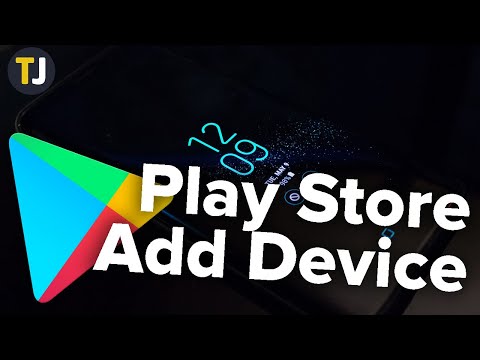
콘텐츠
Play 스토어에 기기를 추가하면 동영상, 음악, 책 및 기타 구매 항목과 같은 이전 기기의 모든 콘텐츠에 액세스 할 수 있습니다. Android 운영 체제에서 빠르게 추가하려면 동일한 Google 계정으로 로그인하십시오.Android 이외의 스마트 폰 및 태블릿을 Play 스토어에 통합 할 수있는 방법이 없으므로 iOS 또는 Windows Phone에서는 프로세스가 작동하지 않습니다.
단계
2 가지 방법 중 1 : Android 장치 추가
- 새 스마트 폰 또는 태블릿에서 "설정"앱을 탭합니다. 여러 기기에서 동일한 Google 계정을 사용할 수 있으므로 모든 사람이 Play 스토어에서 구매 한 항목에 액세스 할 수 있습니다.
- 응용 프로그램 목록에서 "설정"을 찾습니다.
- "계정"을 터치합니다. 현재 Android와 연결된 모든 항목이 표시됩니다.
- 링크 할 수있는 모든 항목이 표시되도록 "계정 추가"를 선택합니다.
- 기기에 Google 프로필을 추가하려면 "Google"을 선택하세요.
- 동일한 Google 계정으로 로그인하십시오. 장치와 연결되어야하는 계정의 로그인 정보를 입력하십시오. 둘 이상의 Android 장치에서이 동일한 프로필을 사용하는 데 아무런 문제가 없습니다.
- Play 스토어를 엽니 다. 둘 이상의 연결된 경우 액세스에 적합한 계정을 선택해야 할 수 있습니다.
- 화면 왼쪽 상단에있는 메뉴 버튼 (☰)을 터치합니다. Play 스토어 메뉴가 옆에 활성 Google 계정과 함께 표시됩니다.
- 새로 추가 된 계정이 표시되는지 확인합니다. 화면의 왼쪽 상단에서 볼 수 있습니다. 그렇지 않으면 활성 프로필을 터치하여 올바른 프로필로 변경합니다.
- Play 스토어의 구매 섹션을 방문하여 계정과 관련된 모든 앱 구매를 확인하세요. 먼저 "계정"에서 "메뉴"(☰) 버튼을 누르고 "구매 내역"탭을 눌러 찾으십시오.
방법 2/2 : Kindle Fire 태블릿에 계정 추가
- Kindle Fire에 Play 스토어를 설치하려면 모든 액세서리를 받으세요. 처음에는 Windows 컴퓨터와 USB 케이블이 필요합니다. 스토어를 설치하면 동일한 운영 체제를 사용하는 다른 기기에서 구매 한 항목을 포함하여 모든 Android 앱에 액세스 할 수 있습니다.
- Kindle Fire "설정"앱을 터치하여 액세스합니다.
- 고급 기본 설정을 표시하려면 "장치 옵션"을 선택하십시오.
- 아직 그렇게하지 않은 경우 일련 번호를 7 번 탭합니다. "개발자 옵션"섹션이 나타납니다.
- 고급 설정에 액세스하려면 바로 위에있는 버튼을 터치합니다.
- 명령 줄을 통해 Kindle을 연결하고 관리 할 수 있도록 "ADB 활성화"옵션을 활성화합니다.
- USB 케이블을 사용하여 Kindle을 컴퓨터에 연결합니다. Windows는 시스템에 연결하기 위해 올바른 드라이버를 자동으로 다운로드하고 설치해야합니다. 모든 것이 원활하게 추가되면 다음 단계를 건너 뜁니다.
- 필요한 경우 "Google USB 드라이버"를 수동으로 설치하십시오. Windows가 오류없이 Kindle Fire를 감지하지 못하여 드라이버가 추가되지 않을 수 있습니다. 이를 얻으려면 다음을 수행하십시오.
- 여기를 클릭하여 Google에서 USB 드라이버를 받으십시오.
- 다운로드 후 ZIP 파일을 추출하십시오. 두 번 클릭하고 "추출"을 선택하십시오.
- 키를 눌러 장치 관리자를 엽니 다. ⊞ 승리 및 입력 devmgmt.msc
- "USB 컨트롤러 (범용 직렬 버스)"섹션에서 "Fire"를 마우스 오른쪽 버튼으로 클릭하고 "드라이버 업데이트"를 선택합니다.
- 방금 추출한 파일로 업데이트를 수행해야 함을 표시하십시오.
- Play 스토어를 설치하는 데 사용되는 스크립트를 다운로드하십시오. 사용자가 수행 할 수있는 많은 명령 목록을 자동화 할뿐 바이러스 나 맬웨어가 없습니다. 이 사이트에 액세스하여 "Amazon-Fire-5th-Gen-Install-Play-Store.zip"파일을 다운로드합니다.
- ZIP 파일을 두 번 클릭하고 "Extract Everything"을 선택하여 압축을 풉니 다. 필요한 파일이 포함 된 새 폴더가 "다운로드"에 생성됩니다.
- 이 폴더를 열고 "스크립트"를 실행하십시오. ZIP을 추출 할 때 생성되었음을 기억하십시오. “1-Install-Play-Store.bat”를 두 번 클릭하면 명령 프롬프트 창이 나타납니다.
- Kindle Fire에 ADB 설치를 승인합니다. Windows에서 스크립트를 실행하면 ADB를 Fire에서 사용할 수 있도록 허용하라는 메시지가 표시됩니다. 수락하려면 잠금을 해제해야합니다.
- 컴퓨터에서 설치를 시작하십시오. 키 누르기 2 명령 프롬프트 창에서 "Google Play 서비스"및 "Google Play 스토어"를 설치합니다.
- 메시지가 나타나면 태블릿을 다시 시작하십시오. 설치가 끝나면 명령 프롬프트 창에서 Kindle Fire를 다시 시작할 것인지 묻습니다. "켜기 및 끄기"버튼을 누른 상태에서 "확인"을 탭합니다. 전화가 끊어지면 다시 활성화하십시오.
- 다시 시작한 후 Play 스토어를 시작하십시오. 로그인이 필요합니다.
- Google 계정으로 로그인하십시오. Gmail에 액세스하는 데 사용되거나 다른 Android 기기에서 사용하는 것과 동일합니다.
- Play 스토어가 업데이트 될 때까지 기다립니다. "Google Play 서비스"와 함께 백그라운드에서 최신 설정을 다운로드합니다. 완료하는 데 10 ~ 15 분이 소요될 수 있습니다. Play 스토어를 종료하고 다시 열 때까지 변경 사항을 찾을 수 없습니다.
- Play 스토어를 사용하여 Android 앱을 설치하세요. 이제 Kindle Fire에 추가되었고 이미 계정으로 로그인 했으므로 Chrome 또는 행 아웃과 같은 모든 앱을 다운로드하고 설치할 수 있습니다.
- "Google Play 서비스"를 업데이트하는 알림이 표시되는 경우 수행 할 것인지 확인하면 서비스 스토어로 이동합니다. 프로세스를 시작하려면 "업데이트"를 선택하십시오.
팁
- Windows Phone 또는 iOS 운영 체제가 설치된 기기를 Play 스토어에 추가 할 수있는 방법이 없습니다.


